گرفتن اسکرین شات با کشیدن دست
در بیشتر گوشیهای سامسونگ جدید و تقریبا در همه گوشیهای سری گلکسی سامسونگ شما میتوانید با کشیدن دست روی صفحه، اسکرین شات بگیرید. دست خود را به صورت کاراتهای بگیرید و روی صفحه بکشید، جوری که انگار میخواهید غبار را از صفحه پاک کنید. در این هنگام یک صدای چیلیک خواهید شنید و عکسی از صفحه گوشی شما گرفته شده و در قسمت نوتیفیکیشن هم به شما اعلام میشود. چند بار تلاش کنید تا دستتان بیاید.

نحوه فعال کردن اسکرین شات با کشیدن دست
اگر دست خود را روی صفحه کشیدید و اسکرین شات گرفته نشد، شاید نیاز باشد در قسمت تنظیمات این امکان را فعال کنید.
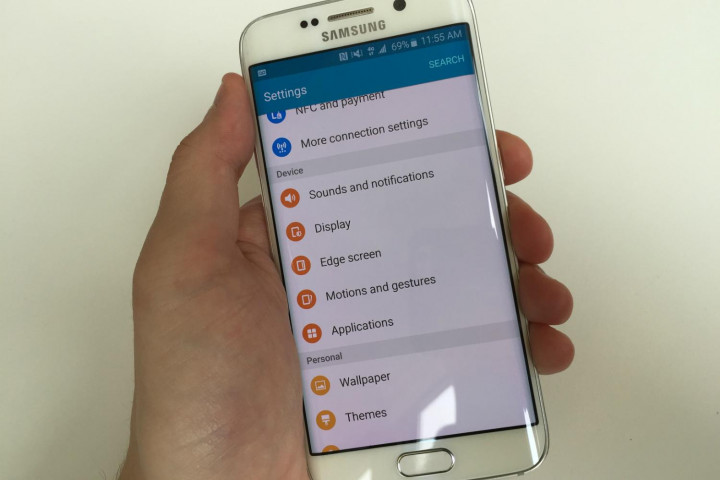
- به قسمت تنظیمات گوشی خود بروید.
- در قسمت Device، به قسمت Motions and Gestures بروید.
- گزینه Palm Swipe to Capture یا Palm Motion را فعال نمایید.
- به صفحه ای که میخواهید عکس بگیرید بروید.
- حالشو ببرید 🙂
گرفتن اسکرین شات با کلید ترکیبی
یک روش دیگر برای گرفتن اسکرین شات، استفاده از کلید ترکیبی Power و Home است. دو دکمهی پاور (در کنار گوشی) و Home (دکمه اصلی وسط گوشی) را همزمان فشار دهید، برای چند لحظه نگه دارید و رها کنید. یک اسکرینشات از صفحه گرفته خواهد شد.
گرفتن اسکرین شات در گوشیهای قدیمی سامسونگ
اگر گوشی شما از گوشیهای قدیمی اندروید سامسونگ است، شما باید روش دیگری را امتحان کنید. کافیست به عکسِ زیر نگاهی بیندازید. ابتدا دُکمهی سمتِ راست گوشی را دو تا سه ثانیه نگاه دارید و بعد همزمان پس از سه ثانیه، دُکمهی Home را یک فشار کوچک دهید.

اسکرین شات در گلکسی s8 نوت ۹ و گوشیهای جدیدتر سامسونگ
برای اسکرین شات گرفتن با گلسیهای سری S، A، نوت جدید سامسونگ، شش راه مختلف پیشبینی شده است که بعضی از آنها در همه گوشیهای اندرویدی قابل استفاده هستند و برخی به صورت اختصاصی برای سری گلکسی و نوت سامسونگ طراحی شدهاند. در ادامه این شش روش را بررسی می کنیم.
روش اول: نگه داشتن دکمههای ترکیبی کلیدهای مکانیکی گوشی
از زمانی که کلید Home از گوشیهای جدید سامسونگ حذف شد، کمپانی سازنده روشهای جایگزینی را برای گرفتن اسکرینشات با استفاده از کلیدهای مکانیکی در نظر گرفت. در سامسونگ گلکسی های جدید کلید ترکیبی شامل دکمه کم کردن صدا و دکمه پاور است. این رایج ترین روش برای گرفتن اسکرین شات است که میتوان گفت در تمام گوشیهای اندرویدی قابل استفاده است.
روش دوم: کشیدن کف دست روی صفحه
ژست کف دست به یکی از اساسیترین روشهای گرفتن اسکرینشات تبدیل شده است. ابتدا مسیر Settings>Advanced features>Motions and Gestures>Palm swipe to capture. را طی کنید و آن را در حالت فعال قرار دهید. سپس با روشی که بالاتر توضیح داده ایم، عمل کنید.
روش سوم: عکاسی هوشمند یا Smart Capture
عکاسی هوشمند شکل جدیدی از اسکرین شات طوماری است که در گلکسی S8 از آن رونمایی شده بود و در همین پست در مورد آن نوشتیم. با استفاده از این روش میتوانید نه فقط از آن قسمت از یک سایت که در صفحه گوشی میبینید، بلکه از کل آن صفحه اسکرین شات بگیرید. دقت کنید که این روش فقط در مورد صفحات وب کاربرد دارد.
قدم اول برای این کار، این است که به یکی از دو روش قبلی اقدام به گرفتن اسکرین شات کنید. اگر صفحهای که از آن اسکرین شات می گیرید اسکرول بخورد، بعد از گرفتن اسکرین شات چند گزینه نمایش داده میشود که یکی از آنها Smart Capture است. اسمارت کپچر را بزنید و نگه دارید و همزمان به پایین اسکرول کنید. وقتی به پایین صفحه رسیدید، انگشت خود را از روی صفحه بردارید تا تصویر نهایی نمایش داده شود.
اسمارت کپچر به صورت پیش فرض فعال نیست. برای فعال کردن آن به اپلیکیشن تنظیمات settings بروید و زیر منوی Advanced Features، Smart capture را در حالت فعال قرار دهید.
روش چهارم: بیکسبی
با استفاده از بیکسبی میتوانید با یک فرمان صوتی اسکرین شات بگیرید. برای این کار دکمه Bixby را بگیرید و نگه دارید و جمله Take a screenshot را تکرار کنید. اگر دکمه بیکسبی را غیرفعال کردهاید، نیازی به فعال کردن مجدد آن نیست. دستیار صوتی سامسونگ را باز کنید و با فرمان صوتی Hi Bixby، بیکسبی را فراخوانی کنید. دقت کنید که برای استفاده از این روش باید ابتدا از منوی تنظیمات بیکسبی، Voice wake-up را در حالت فعال قرار دهید.
روش پنجم: دستیار گوگل
علاوه بر بیکسبی، از دستیار گوگل هم میتوانید برای اجرای فرمان صوتی و گرفتن اسکرین شات استفاده کنید. برای این کار دکمه Home را بگیرید و نگه دارید و همزمان عبارت “OK Google” را تکرار کنید تا دستیار گوگل اجرا شود. سپس فرمان صوتی Take a screenshot را صادر کنید یا آن را به صورت دستی تایپ کنید.
روش ششم: انتخاب هوشمند یا Smart Select
انتخاب هوشمند سامسونگ گلکسی S9 زمانی به کار میرود که شما میخواهید فقط از بخشی از صفحه گوشی اسکرین شات بگیرید. در حالت عادی باید از کل صفحه اسکرین شات بگیرید و سپس آن را کراپ کنید. با استفاده از این گزینه میتوانید در دو فرم بیضی و مستطیل اسکرین شات تهیه کنید و حتی از آن گیف بسازید.

برای این کار پنل اج را باز کنید. Smart Select را پیدا کنید و روی آن ضربه بزنید. سپس شکل بیضی یا مستطیل را انتخاب کنید. حالا فضایی را که میخواهید از آن اسکرین شات بگیرید، انتخاب کنید و Done را بزنید. اگر پنل اج گوشی غیرفعال است، میتوانید آن را در تنظیمات، زیر منوی Display و سپس Edge Screen پیدا کنید و در حالت فعال قرار دهید.
استفاده از نوار ابزار پیش نمایش اسکرین شات در گوشیهای سامسونگ گلکسی
در گوشیهای سامسونگ گلکسی، با هر طریقی که اسکرین شات بگیرید، برای لحظاتی، یک پیشنمایش از اسکرینشات به شما نمایش داده میشود و یک نوار ابزار در پایین آن نیز نمایش داده میشود. این نوار ابزار ابزارهای بسیار کاربردی در خود دارد:
- دکمه Share: بلافاصله پس از گرفتن اسکرین شات، بدون نیاز به رفتن به گالری، آن را در شبکههای اجتماعی یا پیامرسانها به اشتراک بگذارید.
- دکمه Crop: گاهی شما تنها به تصویر بخشی از صفحه نیاز دارید. پس از گرفتن اسکرین شات، بلافاصله اقدام به برش اسکرین شات نمایید.
- دکمه Draw: میخواهید روی بخش مشخصی از اسکرین شات تأکید کنید. گزینه Draw را انتخاب کنید و زیر یا دور بخشی که مایلید، با رنگ دلخواه، خط بکشید.
- Scroll capture: این دکمه برای گرفتن اسکرین شات طوماری است که در ادامه توضیح میدهیم.

اسکرین شات طوماری، اسکرین شات از کل صفحه قابل اسکرول
فرض کنید میخواهید از یک صفحه وب یک اسکرین شات بلند تهیه کنید. با استفاده از این روش میتوانید اسکرینشات را طوری تهیه کنید که آنچه را که در صفحه گوشی نمیبینید، شامل شود. برای این کار ابتدا با یکی از روشهای ترکیبی و یا کف دست اسکرینشات بگیرید. بلافاصله پس از گرفتن اسکرین شات، برای لحظاتی، پیشنمایش اسکرینشات و به همراه یک نوار ابزار برای ویرایش آن در پایین صفحه نمایش داده میشود.
از گزینههای موجود، Scroll Capture را انتخاب کنید. با این کار صفحهای که از آن اسکرین شات گرفتهاید، به پایین اسکرول میخورد. میتوانید انگشت خود را روی Scroll Capture نگه دارید تا به انتهای قسمتی که می خواهید در اسکرین شات باشد برسید. اسکرین شاتی که به این روش تهیه میشود، نسبت به اسکرین شاتهای معمولی ارتفاع بیشتری دارد.
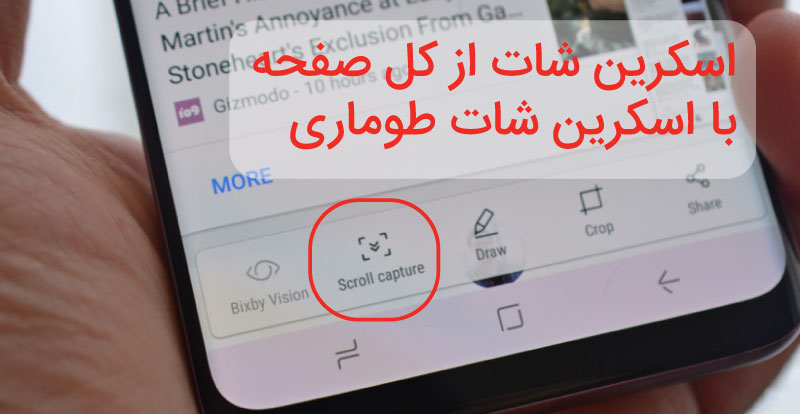
دقت کنید که این روش فقط برای صفحاتی کاربرد دارد که اسکرول میخورند. مثلا برای اسکرین شات گرفتن از صفحه اصلی گوشی نمیتوانید از Scroll Capture استفاده کنید.
در این مطلب سعی کردیم تمام نکات مربوط به گرفتن اسکرین شات در گوشی های سامسونگ را به شما توضیح دهیم. امیدواریم از مطالعه آن لذت برده باشید.